powerpoint演示文稿是很多小伙伴都在使用的一款办公软件,在其中编辑和制作幻灯片时我们有时候会为其添加logo图等水印,在添加时我们可以借助PowerPoint演示文稿中的“母版视图”功能快速进行批量添加。但是有的小伙伴发现使用该方法添加后,有的页面没有显示logo图,那小伙伴们知道遇到这种情况该如何解决吗,
其实解决方法是非常简单的。我们只需要右键一下,选择“设置背景格式”打开侧边栏,在其中取消勾选“隐藏背景图形”就可以了。接下来,小编就来和小伙伴们分享具体的操作步骤了,有需要或者是有兴趣了解的小伙伴们快来和小编一起往下看看吧!
第一步:点击打开PPT,在“视图”选项卡中点击“幻灯片母版”;

第二步:在界面左侧点击选中左上方第一张最大的母版幻灯片,在“插入”选项卡中插入需要的logo图片,如果有需要还可以插入文字等水印,适当调整大小和位置;

第三步:点击“视图”选项卡中的“普通”,或者点击“幻灯片母版”中的关闭母版视图按钮回到普通编辑界面;

第四步:可以看到首页没有出现logo,而其他页面都出现了;

第五步:可以点击相应文字检查一下是否有其他元素挡住了,移开就可以了,也可以右键点击一下后选择“设置背景格式”,然后在打开的侧边栏中取消勾选“隐藏背景图形”,就可以看到logo图出现了,如果还有其他页面设置了隐藏背景图形导致没有显示logo图,可以在侧边栏取消勾选后点击下方的“全部应用”按钮。

以上就是PowerPoint演示文稿中解决在目标视图中插入logo后有的页面不显示的方法教程的全部内容了。。
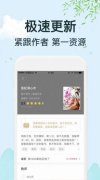 得间小说关闭广告
得间小说关闭广告
使用得间小说怎么关闭广告推销呢?很多用户都不清楚应该如何......
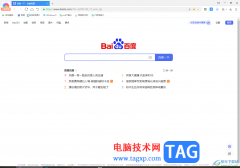 360极速浏览器解决主页被百度篡改的方法
360极速浏览器解决主页被百度篡改的方法
大家在操作电脑的时候,相信都是会使用到浏览器的,浏览器是......
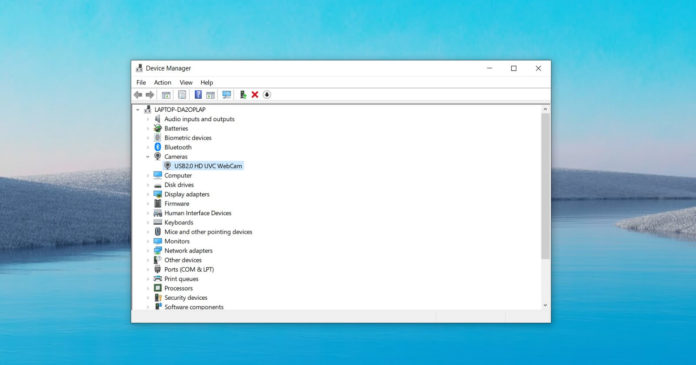 Windows10新驱动程序系统即将推出:您需要
Windows10新驱动程序系统即将推出:您需要
Microsoft已开始推出新的驱动程序系统,目的是改善整体体验,但......
 锐龙9 3900XT参数评测大全
锐龙9 3900XT参数评测大全
锐龙9 3900XT是九代的全新处理器,这次就将给大家带来更多的特......
 英特尔针对新 Spectre V2 漏洞的缓解措施对
英特尔针对新 Spectre V2 漏洞的缓解措施对
分支历史注入(BHI) 是 Spectre V2 漏洞的一个新变种,它影响多个英......
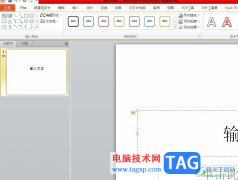
相信大部分的用户都很喜欢ppt软件,这款办公软件可以帮助用户顺利完成演示文稿的设置,因此ppt软件深受用户的喜爱,当用户在ppt软件中编辑演示文稿时,可以根据自己的需求来设置文字样式...

PPT是一款功能十分丰富的演示文稿编辑程序,在这款程序中,我们不仅可以给幻灯片添加图表、图片以及文字内容,还可以给幻灯片中的内容设置各种动画效果,让幻灯片的呈现形式更加丰富。...

powerpoint流程图怎么做 ppt流程图的制作方法教学 ppt是一个很好用的工具,但是我们在使用PPT的时候有时候要使用流程图却不知道怎么画,如何用ppt做流程图呢?小编就为你解如何用ppt做流程图这...

ppt图片透明度的操作教程 现在很多人在制作PPT的时候,都喜欢先使用ps等处理完图片后再插入,让PPT变得更加美观。其实,一些简单的图像效果,使用PPT就能完成,比如图片的透明效果,下面小...
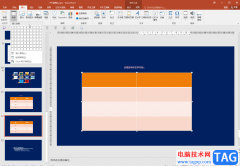
很多小伙伴在日常工作中都会需要编辑和制作一些幻灯片,在需要编辑和制作幻灯片时,我们通常都会选择使用PowerPoint演示文稿这款软件。在PowerPoint演示文稿中我们有时候会插入Excel表格,方...
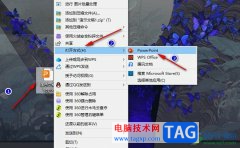
PPT是很多小伙伴都在使用的一款演示文稿编辑程序,在这款程序中,我们可以调整幻灯片顺序,给幻灯片设置切换效果,再幻灯片中添加文字、图片、形状等内容,功能十分的丰富。有的小伙伴...
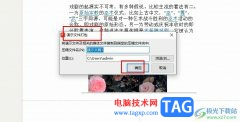
很多小伙伴在WPS中对演示文稿进行编辑时想要将演示文稿另存为其它格式,例如图片、PDF或是压缩包等。有的小伙伴可能不知道该怎么将演示文稿打包成压缩包,其实很简单,在WPS中,我们只需...

PowerPoint演示文稿是一款非常好用的办公软件,在其中我们可以轻松实现各种PPT的编辑制作。在PowerPoint演示文稿中排版各种元素时,我们经常会打开参考线网格线进行辅助,如果后续不再需要这...

PowerPoint演示文稿是一款非常好用的幻灯片制作软件,其稳定的性能和强大的功能使其广受欢迎。在PowerPoint演示文稿中完成幻灯片的制作后,我们可以根据自己的实际需要选择保存的类型,比如...

首先打开欲插入PPT幻灯片的课件,并确定要插入PPT幻灯片的位置。(本文操作以PowerPoint 2003为例)然后依次单击“插入→幻灯片(从文件)”命令以弹出“幻灯片搜索器”对话框,选择“搜索演...

PowerPoint演示文稿是一款非常好用的幻灯片制作软件,很多小伙伴在需要编辑和处理幻灯片时都会首选使用该软件。在PowerPoint演示文稿汇总插入图片后,如果我们希望图片变得更清晰,小伙伴们...

在PowerPoint演示文稿中插入文本框后,如果有需要我们可以分别设置文本框和文字内容的样式效果,比如我们可以设置文本框的背景色,设置文本框的边框颜色或者边框线的粗细等样式效果,还...

很多小伙伴在使用WPS软件对演示文稿进行编辑时都会选择在幻灯片中给文本框、图片、形状等添加动画效果,使其更加生动。有的小伙伴在放映幻灯片时想要件给所有的动画小姑都删除或是关闭...

很多小伙伴在日常工作与生活种都离不开演示文稿,演示文稿能够帮助我们更好的展示演讲内容,在对演示文稿进行编辑时,我们有很多选择,但很多小伙伴还是习惯使用PPT程序。在PPT程序中,...
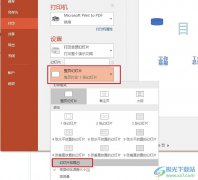
很多小伙伴之所以会选择使用PPT程序来对演示文稿进行编辑,就是因为在PPT程序中我们可以使用各种工具来解决演示文稿编辑过程中遇到的各种问题。有的小伙伴想要在使用PPT对演示文稿进行打...